
Alguns dias atrás nós olhamos como personalizar o Nautilus Como adicionar funcionalidades personalizadas ao Nautilus [Linux] Como adicionar funcionalidades personalizadas ao Nautilus [Linux] Leia mais para aproveitar ao máximo os menus de contexto e escrever entradas de menu personalizadas conforme sua necessidade. Hoje vamos prestar atenção ao bom e velho editor de texto - Gedit. Gedit é o editor de texto padrão para a maioria das distribuições do Linux usando o Gnome como ambiente de desktop. Como se vê e como veremos em breve, o Gedit suporta plugins e existem alguns plugins muito úteis para o Gedit.
Como instalar plug-ins adicionais do Gedit
Embora o Gedit seja fornecido com um conjunto de plugins padrão, você pode adicionar quantos quiser. Para instalar um plugin para o Gedit, você deve primeiro baixá-lo para uma pasta local e depois extrair o conteúdo para o diretório '~ / .gnome2 / gedit / plugins /'. Também procure por um pacote chamado “gedit-plugins” no gerenciador de pacotes da sua distribuição, este pacote contém alguns plugins adicionais para o gedit. Depois de instalar o plug-in desejado, você precisa ativá-lo via Editar> Preferências e, em seguida, a guia Plug-ins.
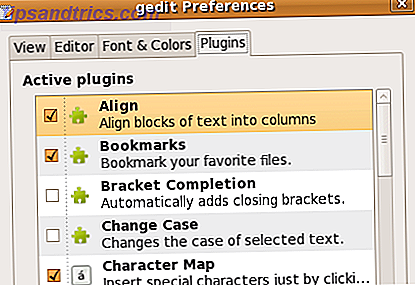
E finalmente aqui está uma lista dos principais plugins que você deve definitivamente verificar se você faz muita edição de texto:
Alinhar
Permite organizar blocos de texto em colunas com facilidade e rapidez. Basta selecionar o texto a ser organizado, vá em Edit> Align, especifique o separador de coluna e pronto você tem colunas instantâneas. Não há mais abas e arranjos de texto manualmente!
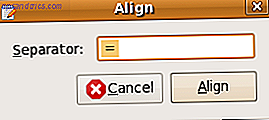
![13 Plugins do Gedit para Torná-lo um Editor de Texto Mais Útil [Linux] align1](http://www.tipsandtrics.com/img/linux/898/13-gedit-plugins-make-it-more-useful-text-editor-3.png)
![13 Plugins do Gedit para Torná-lo um Editor de Texto Mais Útil [Linux] align2](http://www.tipsandtrics.com/img/linux/898/13-gedit-plugins-make-it-more-useful-text-editor-4.png)
Guia Auto
O Autotab detecta as configurações de recuo / espaço em um arquivo e ajusta a tabulação de acordo. Muito útil se você tiver que editar o código escrito por outras pessoas usando diferentes editores.
Visualização do navegador
Permite que você visualize o código da página que você está editando no gedit em diferentes navegadores como Firefox, Opera, IE, Konqueror, etc. Um sonho tornado realidade para qualquer desenvolvedor web.
Navegador de arquivos (incluído na instalação padrão)
![13 Plugins do Gedit para Tornar um Editor de Texto Mais Útil [Linux] filebrowser](http://www.tipsandtrics.com/img/linux/898/13-gedit-plugins-make-it-more-useful-text-editor-5.png)
Permite navegar pelos diretórios e arquivos no painel lateral. Escolha o arquivo que você deseja editar, clique duas vezes e ela será aberta em uma nova guia.
Mapa de Caracteres (incluído nos plugins do gedit)
![13 Plugins Gedit para torná-lo um editor de texto mais útil [Linux] charactermap](http://www.tipsandtrics.com/img/linux/898/13-gedit-plugins-make-it-more-useful-text-editor-6.png)
Então você quer digitar em um idioma diferente? Problemas de teclado? ou você se pergunta de onde o µtorrent obtém seu µ? Não procure mais do que o plugin do mapa de caracteres. Ative-o e você poderá visualizar o mapa de caracteres no painel lateral. Basta clicar no caractere que você deseja inserir e ele será inserido no arquivo.
Navegador de classe
![13 Plugins Gedit para torná-lo um editor de texto mais útil [Linux] classbrowser](http://www.tipsandtrics.com/img/linux/898/13-gedit-plugins-make-it-more-useful-text-editor-7.png)
Como o nome sugere, este plugin fornece um navegador de classe para navegar pelos arquivos de origem. Você pode obter uma visão geral dos vários identificadores usados no código no painel lateral do gedit depois de habilitar este plugin.
Conclusão de palavras do documento
Este plugin traz o Auto Complete para o gedit. Enquanto você está digitando, este plugin tentará completar a palavra atual, com base nas palavras que apareceram anteriormente no documento atual. Você pode configurá-lo para AutoCompletar ou oferecer sugestões quando pressionar Ctrl + Enter
Ferramentas Externas (incluídas nos plug-ins do gedit)
![13 Plugins Gedit para Torná-lo um Editor de Texto Mais Útil [Linux] externaltools](http://www.tipsandtrics.com/img/linux/898/13-gedit-plugins-make-it-more-useful-text-editor-8.png)
Plugin de ferramentas externas permite que você adicione entradas personalizadas ao menu de ferramentas. As entradas podem executar comandos externos no arquivo atual. Uma ferramenta totalmente indispensável considerando tudo o que pode ser alcançado com arquivos de texto e a linha de comando do Linux. Altamente recomendado se você fizer qualquer tipo de trabalho repetitivo em arquivos de texto.
Classificar e verificar ortografia (incluído na instalação padrão)
De que adianta um editor de texto sem a capacidade de verificar suas ortografias? No entanto, a maioria dos editores de texto não tem essa funcionalidade. Ativar o plugin Spell para adicionar a funcionalidade de Verificação Ortográfica ao gedit. O plugin Ordenar, por outro lado, permite classificar o texto eleito. Você não precisa usar sort / sed / awk para ordenar o arquivo para você. Isso pode ser feito diretamente de dentro do gedit
Plugin LaTeX
O plugin LaTeX ajuda você a escrever e compilar o código LaTeX. Com recursos como conclusão de código LaTeX, juntamente com o poder de outros plugins, o gedit com o plugin LaTeX pode simplificar muito o seu trabalho. O plugin LaTeX também pode ser usado para bibliografias do BibTeX.
Poupança de sessão (incluído nos plugins do gedit)
A proteção de sessão permite que você salve seu espaço de trabalho atual no gedit como ele é, para que, quando você restaurar uma sessão mais tarde, possa começar exatamente onde você saiu do trabalho.
Snippets (incluídos na instalação padrão)
![13 Plugins Gedit para torná-lo um editor de texto mais útil [Linux] snippets](http://www.tipsandtrics.com/img/linux/898/13-gedit-plugins-make-it-more-useful-text-editor-9.png)
O plug-in de trechos permite inserir frases e textos digitados com freqüência usando teclas de atalho ou um shortcode. Você pode configurar seus próprios trechos para que, se você digitar algo como MUO, ele seja substituído automaticamente por MakeUseOf.com. Snippets é um dos meus favoritos e pode poupar muita digitação.
Tabs estender
Adiciona o Firefox como recursos úteis para gedit guias, incluindo a capacidade de desfazer uma guia fechada, feche todas as outras guias, feche todas as guias e feche as guias à esquerda da guia atual. Muito útil se você estiver trabalhando com muitos arquivos simultaneamente
Mais?
Se você é um programador que usa editor de texto de vez em quando para editar algum código, o gedit tem alguns plugins impressionantes para tornar seu trabalho mais fácil. O seletor de cores (gedit-plugins) permite que você escolha visualmente uma cor e insira seu valor hexadecimal em seu código, comentário de código permite comentar / descomentar texto selecionado com um único comando, existem plugins para arrumar seu HTML, código de recuo, jogo chaves e, em seguida, há o console python e muitos mais. Se você usa o gedit para propósitos gerais, você pode explorar marcadores, dividir e enviar diretamente o arquivo de texto do gedit com plugins. Todos esses e muitos outros são mencionados no Gnome Live. Alguns dos links estão quebrados e alguns plugins não funcionam como esperado, então você pode estar em algum hit e julgamento.
O que realmente me levou a escrever este artigo foi que muitas pessoas não percebem que um programa como o gedit (visto como um editor de texto simples) pode suportar tantas funcionalidades adicionais via plugins. Uma razão pode ser que as pessoas dificilmente se importam em configurar preferências para editores de texto e a opção de plugins está escondida nas preferências. Estou curioso para saber quantos dos nossos leitores sabiam sobre os plugins do gedit? Os geeks saberiam com certeza, então podemos esperar algumas sugestões de plugins nos comentários também. Quais são seus favoritos?



